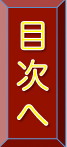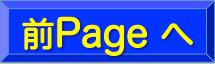
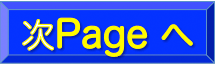
・このレイアウトは「スマフォで気軽に:2画面形式」
・本編の全スライドを一覧する場合は「図一覧形式」
・講義などの場合は「拡大スライド形式」で参照すると便利です。「テキスト形式」もありますが、利用者の用途に合わせてレイアウト/表示形式を選択してください。
この欄の下にある3種類の表示形式の文字列をクリックで移動します。また、このシートの下部には参考のため表示形式の見本を図示しておきます(参照はココ)。
- シートの外周囲に付設した「ボタン」をクリックするとリンク先へ移動します。注意:このシートの右「番号ボタン」は見本なのでリンク設定はありません。
- リンク先へ移動後、このシートに戻る場合は、ボタン〔目次〕で「目次ページ」へ移動し、文字列「操作ボタンのガイド」をクリックしてください。
- 迷子防止策(すぐ戻れる)のため「ブックマークなどを付設」は大切/オススメです。
- 左右矢印ボタン:前ページ・次ページへ移動。
- 下図/上図ボタン:上下スライドへ移動。
- 左上 矢印[↓]ボタンをクリックで、図下に設定した「補足欄」に移動します。
- 補足欄には、図/スライドの表示形式の選択、Fig番号による選択が表示されています。移動が可能です。
- [先頭行へ]:このシートの上端に移動します。
- 左緑ボタン「ON」:実演生物学のTop Pageへ移動します。
< 先頭行へ >











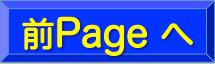
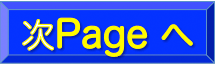
本編は、今後も未完の建築中、意見を受け入れ構築する「気軽にスマフォで実演生物学」の1編。提案や感想などに基づき「下空欄など」により良い体裁を示したいと考えている。コメントは常時ウェルカムである。なお、授業・講義、勉強会などに利用する場合/した場合は「意見や感想の提供」をお願いしたい(付帯条件)。
〔スマフォ対応一覧〕 へ
< 先頭行へ >
〔細胞実験解説〕〔階層構造性〕〔BioMTX〕〔Top Page〕
ページ移動:p.0へ, p.01へ, p.05へ, p.10へ, p.15へ,
p.20へ, p.25へ, p.30へ, p.35へ, p.40へ, p.45へ,
p.50へ, p.55へ, p.60へ, p.65へ, p.70へ, p.75へ,
p.80へ, p.85へ, p.90へ, p.95へ, p.100へ:ENDへ,
実演生物学の TopPage へ